EasyHashでElectroneum(ETN)をマイニングする手順
(1) マイニング
1. EasyHashのETNマイニングページ(https://easyhash.io/start/etn)より、マイニングソフトを
ダウンロードして解凍し、xmrMiner-Win64-0.2.1フォルダを生成する。

2. 起動用バッチファイルを作成する。テキストエディタを開いて、
「xmrMiner_0.2.1.exe -o stratum+tcp://etn.easyhash.io:3632 -u 自身のウォレットアドレス」
と記入し「任意のファイル名.bat」を作成する。ウォレットの作成手順は以降を参照。
3. 作成したバッチファイルを起動し、マイニングできていることを確認する。
ハッシュレートの低下を防ぐため、タスクマネージャーで「xmrMiner_0.2.1.exe」の優先度を
リアルタイムにしておくとよい。
また、EesyHashのページ(https://easyhash.io/stats)よりハッシュレートを確認する。
Balanceが10ETNを超すと自動でウォレットにペイされる。(2017/12/09現在 Payment Threshold 10 ETN)
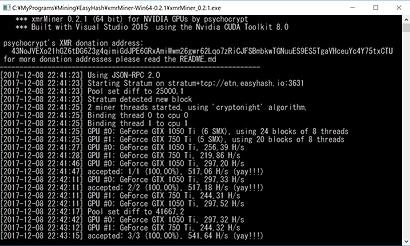

(2) ウォレット作成の手順
1. Electroneumの公式サイトよりWallet Generator
(https://downloads.electroneum.com/offline_paper_electroneum_walletV1.5.html)を開く。
2. LET'S GET STARTED → ランダムにマウスを動かす → SAVE WALLET AS PDF
PDFにはウォレットのアドレスとキーが含まれているので取り扱いには十分注意する。
3. PDFファイルのPublic Walletの欄に書かれたetnで始まる文字列がウォレットアドレスである。
使用する場合はコピーして改行を取り除いて使う必要がある。
(3) ウォレットのオープンと取引所ウォレットへのTransfer手順
1. Electroneumの公式サイトのダウンロードページ(https://downloads.electroneum.com/)より
Windows Direct Minerをダウンロードし、任意の場所に展開し「win-x64-0.11.0.0」フォルダを生成する。

2. win-x64-0.11.0.0フォルダ内の「electroneumd.exe」をダブルクリックで起動しブロックチェーンを同期する。
初回は同期完了のメッセージが表示されるまで数時間かかる。
以降のウォレットの操作は「electroneumd.exe」を起動した状態で行う。

3. 紙ウォレットをオープンできるようにする。
コマンドプロンプトを開き、「win-x64-0.11.0.0」フォルダに移動する。コマンドラインで、
「electroneum-wallet-cli.exe --generate-from-keys wallet_ETN.etn」を実行し、下記の図の操作を行う。
wallet_ETN.etnはウォレットの名前なので任意に変更してもよい。

4. 取引所(cryptopia)のウォレットへTransferする。
コマンドプロンプトを開き、win-x64-0.11.0.0フォルダに移動する。
コマンドラインで「electroneum-wallet-cli.exe」を実行し、下記の図の操作を行う。
③のTransferコマンドは「transfer normal 1 取引所のウォレット 数量 取引所のペイメントID」とする。
(例)transfer normal 1 etnjzKFU6ogESSKRZZbdqraPdcKVxEC17Cm1Xvbyy76PARQMmgrgceH4krAH6xmjKwJ3HtSAKuyFm1BBWYqtchtq9tBap8Qr4M 30 8b96b196558c4643f75cf52f3bf4b4e54b58e615adf6639b4865d6166ee737b5
コマンド実行後、15分くらいで取引所のウォレットにDepositされる。

(4) おすすめのプール
・pool.electroneum.space lowest fee ETN pool mining:http://www.electroneum.space/
以上